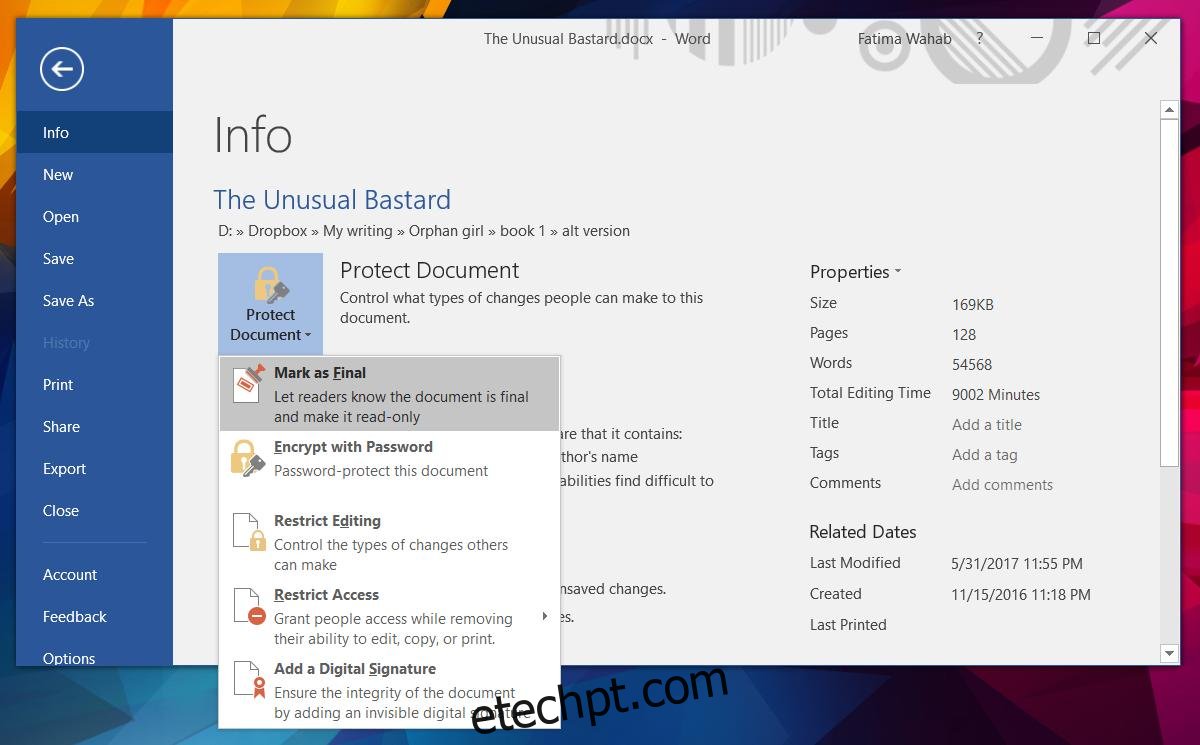O pacote de desktop do MS Office não tem o mesmo recurso de colaboração ao vivo que o Office 365. Dito isso, ele ainda permite que várias pessoas trabalhem em um único documento. Ele simplesmente não tem colaboração ao vivo. Em vez disso, você tem documentos mestre que podem ser criados para controlar outras partes menores de um documento grande. Os usuários podem fornecer feedback na forma de comentários e você pode acompanhar as alterações feitas em um documento. Uma vez que o documento esteja completo, porém, você precisa deixar que todos que trabalham nele saibam exatamente isso. Você pode fazer isso com um e-mail com palavras educadas que ninguém vai ler. A melhor solução é simplesmente marcar um documento como final no MS Word.
Quando você marca um documento como final no MS Word, ele adiciona um banner na parte superior do documento. Qualquer pessoa que abra o documento saberá imediatamente que está completo e não deve editá-lo mais.
Marcar um documento como final no MS Word
Abra o documento do MS Word que você deseja marcar como final.
No Office 2013 e anteriores, você precisa clicar no orbe do Office no canto superior esquerdo. Vá para Preparar> Marcar como final.
No Office 2016, não há orbe do Office no canto superior esquerdo. Em vez disso, você precisa ir ao menu Arquivo. Na guia Informações, clique em ‘Proteger Documento’. Na lista suspensa que se abre, clique em ‘Marcar como final’.
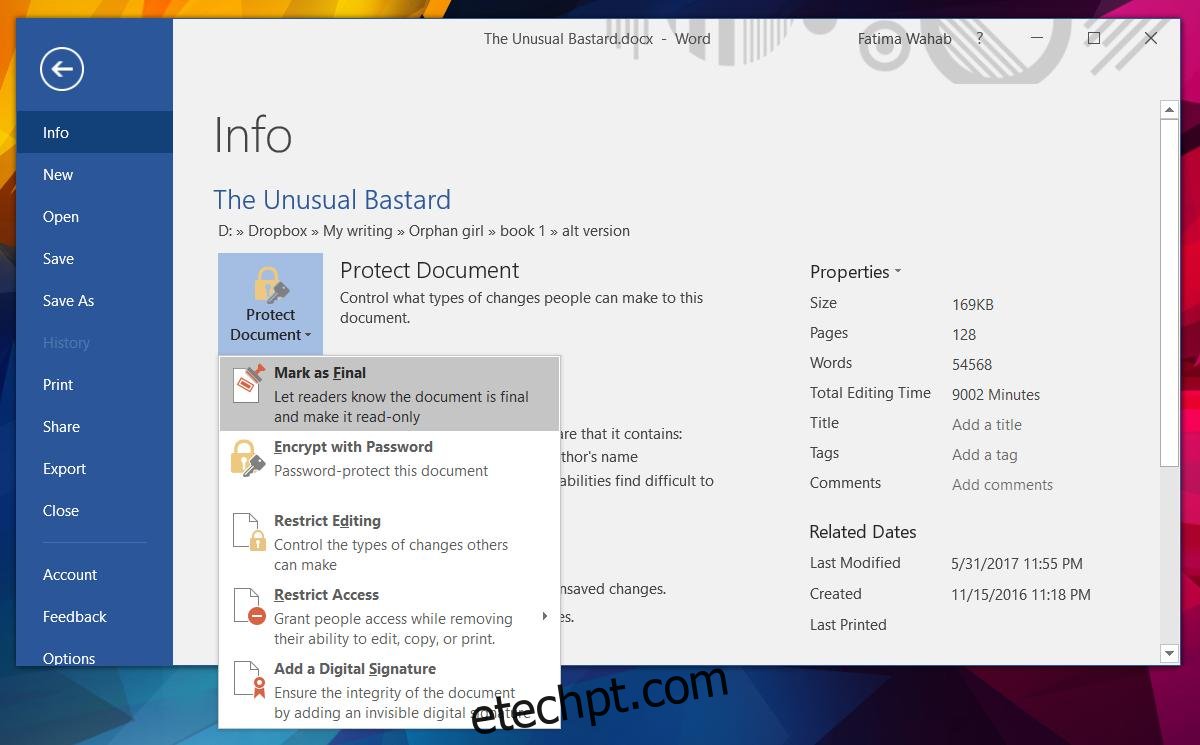
Você receberá alguns prompts na tela informando que o documento será marcado como final. Aceite os dois e pronto. Agora você pode enviar por e-mail/compartilhar este documento. Sempre que alguém o abrir, verá um banner no topo informando que o documento é a versão final dele mesmo.
Editando um documento marcado como final
Quando você marca um documento como final no MS Word, você basicamente permite que qualquer pessoa que o abra saiba que não haverá mais alterações feitas nele. Você não está adicionando uma camada de segurança ao documento que impeça que outras pessoas o editem. Na verdade, é muito fácil editar um documento que foi marcado como final.
Abra. O banner que informa que um documento foi marcado como final também possui um botão ‘Editar mesmo assim’. Basta clicar nele e você poderá editar o documento.
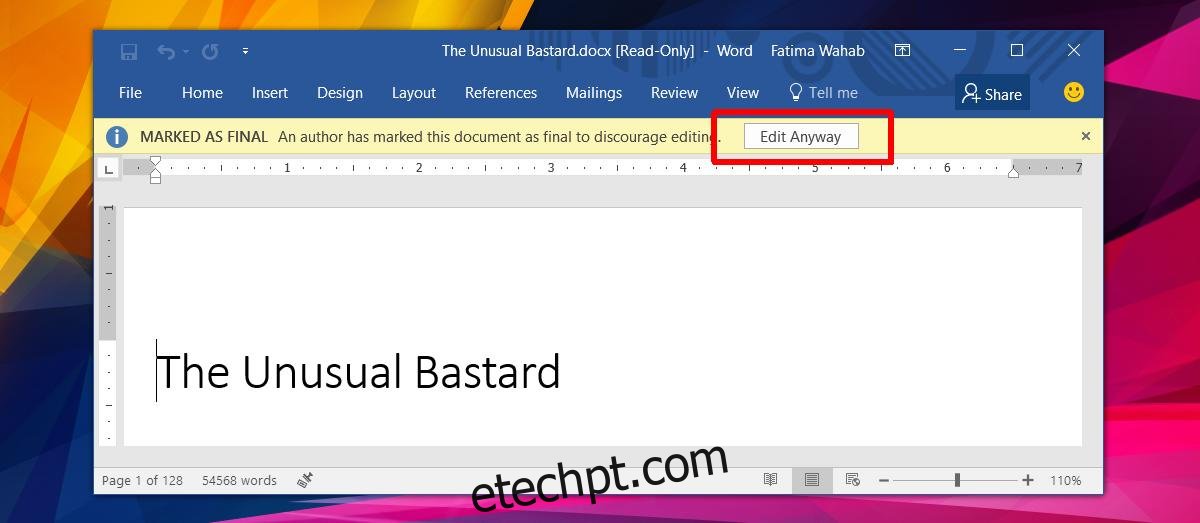
Assim que você começar a editar o documento, ou simplesmente clicar no botão ‘Editar mesmo assim’, o documento perde seu marcador ‘Final’. Ao fechá-lo e salvar as alterações, o marcador ‘Final’ é efetivamente removido. Você pode fazer zero alterações reais no documento, mas depois de clicar em ‘Editar de qualquer maneira’ e salvar o arquivo, o marcador ‘Final’ desaparece.
Esse recurso não está disponível no macOS.